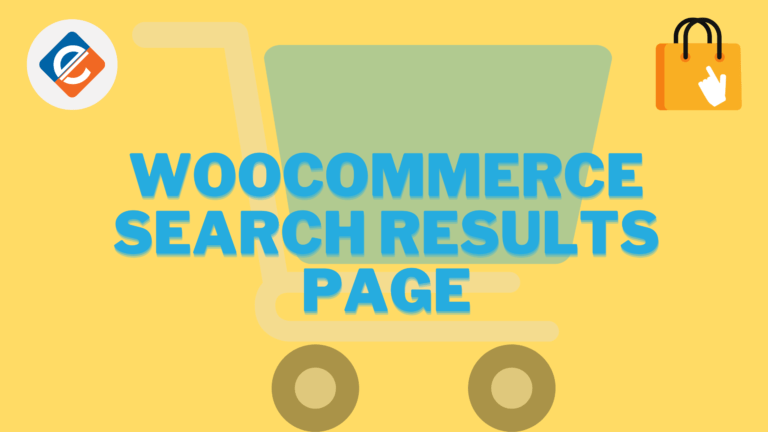Eine Woocommerce-Suchergebnisseite ist einfach eine Seite mit einer benutzerdefinierten Seitenvorlage, die den Benutzern mehr Informationen zur Suche auf Ihrer Website bietet. Unterschiedliche Woocommerce-Themes enthalten verschiedene Vorlagendateien. Einige enthalten eine search.php-Vorlagendatei. Dies ist jedoch keine Suchseite, sondern nur eine Vorlage, die die Suchergebnisse anzeigt. Es gibt auch eine Vorlagendatei namens searchform.php. Dies ist eine Vorlagendatei, die häufig in der Seitenleiste vieler Themes enthalten ist und das Suchformular generiert. Wenn Ihr Theme diese nicht enthält, können Sie sie leicht vom Standardtheme kopieren.

Passen Sie Ihre Woocommerce-Suchergebnisseite an
Warum die Suchergebnisseite bearbeiten?
Viele Ihrer Website-Besucher möchten mehr über Sie, Ihr Unternehmen oder Ihre Produkte erfahren. Wenn sie jedoch nach der Eingabe einer Suchanfrage in Ihre Suchleiste auf einer leeren Seite landen, ist die Wahrscheinlichkeit groß, dass sie Ihre Website verlassen. Dies gilt besonders, wenn sie an Google oder eine ähnliche Suchmaschine gewöhnt sind.
Wenn einer Ihrer Leser ein Wort oder eine Phrase in das Suchfeld Ihrer Woocommerce-Website eingibt, sehen sie eine Seite, auf der alle Inhalte aufgelistet sind, die ihrer Abfrage entsprechen. Dies wird als Suchergebnisseite bezeichnet. Natürlich unterscheidet sich eine interne Suchergebnisseite von den Ergebnissen, die Sie auf einer Suchmaschine wie Google sehen würden. Auf der internen Seite werden nur Elemente aufgelistet, die auf Ihrer Website verfügbar sind, und nicht im gesamten Internet.
Besucher kommen mit bestimmten Erwartungen auf Ihre Website. Obwohl sie nicht die gleichen Ergebnisse erwarten wie von Google, erwarten sie möglicherweise ähnliche Funktionen. Dazu gehören Vorschläge für Rechtschreibungen, Inhaltsvorschläge basierend auf ihrer ersten Suche und mehr.
Eine benutzerdefinierte Suchergebnisseite kann Ihre Leser dazu bringen, sich mit Ihrer Website und deren Inhalten zu beschäftigen, auch wenn ihre Suchen erfolglos sind. Außerdem bieten Sie Ihren Lesern alles, was sie von einer Standard-Suchmaschine erwarten. Durch das Nachahmen beliebter Suchmaschinen können Sie auch die Absprungraten auf Ihrer Website senken.
Wie Sie Ihre Woocommerce-Suchergebnisseite anpassen können
Die Vielseitigkeit von WordPress ermöglicht es Ihnen, Ihre Suchergebnisse leicht anzupassen. Sie können zum Beispiel den search.php-Code ändern oder ein Plugin verwenden. Natürlich ist die letztere Methode viel einfacher, aber zu Ihrer Vollständigkeit werden hier beide Methoden behandelt.
Bearbeiten der search.php-Datei
Es gibt mehrere Optionen, um Ihre Woocommerce-Suchergebnisseite anzupassen. Während Sie immer in den search.php-Code eintauchen könnten (was jedoch am besten erfahrenen Benutzern vorbehalten ist, die mit PHP- und CSS-Codierung vertraut sind), gibt es mehrere Plugins, die ähnliche Änderungen ermöglichen. Finden Sie die Funktion, die am besten für Sie und Ihre Website funktioniert. Kleine persönliche Websites profitieren möglicherweise von kostenlosen Plugins, während größere Websites möglicherweise eine Premium-Lösung benötigen.
Um dies manuell zu tun, müssen Sie mit der Erstellung eines Child-Themes beginnen.
Erstellen Sie als nächstes eine search.php-Datei in Ihrem brandneuen Child-Theme und kopieren Sie den Code aus Ihrem alten Theme (den Sie entweder öffnen können, indem Sie diese Dateien auf Ihrem Server über FTP öffnen, oder von Ihrem WordPress-Dashboard unter Appearance > Editor > Search.php). Jetzt können Sie den Standardtitel in der search.php Ihres Child-Themes durch folgendes ersetzen:
<h1 class=\"search-title\"> <?php echo $wp_query->found_posts; ?> <?php _e( 'Suchergebnisse gefunden für', 'locale' ); ?>: \"<?php the_search_query(); ?>\" </h1>
Dies zeigt den Titel mit der Anzahl der gefundenen Beiträge gefolgt vom gesuchten Begriff an. Es würde also ungefähr so aussehen: “15 Suchergebnisse gefunden für Meine Suchanfrage”.
Wenn Sie eine einfachere Methode suchen, um eine Woocommerce-Suchergebnisseite hinzuzufügen, befolgen Sie die nachstehenden Schritte.
Verwenden Sie das WP Fastest Site Search Plugin
Mit Hilfe dieses Woocommerce-Produktsuchplugins werden die Produktsuchergebnisse innerhalb Ihres Geschäfts so relevant wie möglich für Ihre potenziellen Kunden sein. Es ist einfach einzurichten und hochgradig anpassbar.
- Melden Sie sich bei Ihrem WordPress-Admin-Panel an.
- In Ihrem linken Panel sehen Sie die Option Plugins-> Neues Plugin hinzufügen. Klicken Sie darauf und suchen Sie nach wp fastest site search. Installieren Sie das Plugin und aktivieren Sie es.
- Nach der Aktivierung des Plugins werden Sie zur Anmeldeseite weitergeleitet. Die Anmeldung erfolgt in zwei Schritten. Im ersten Schritt müssen Sie die Website-URL eingeben und eine Indexierungsoption auswählen (falls Woocommerce nicht aktiv ist). Klicken Sie auf Weiter für Schritt 2.
- Im Schritt 2 haben Sie 2 Optionen. Entweder melden Sie sich über Google an oder Sie können sich über OTP anmelden. Wählen Sie eine Option und führen Sie die Anmeldung durch.
- Vergewissern Sie sich, dass Sie sich vor Ablauf der kostenlosen Testversion auf einen kostenpflichtigen Plan (Preis ab 9 USD pro Monat) upgraden.
- Für eine detaillierte Erklärung zur Integration unseres Plugins, seiner Funktionen und wie es Ihnen bei Ihrer Suche hilft, können Sie diesen Blog lesen Wordpress schnellste Seitensuchplugin
- Das war’s! Ihre brandneue Woocommerce-Suchbox ist einsatzbereit! Über das ExpertRec Control Panel können Sie das Erscheinungsbild Ihrer Woocommerce-Suchergebnisseite einfach anpassen.
FAQs
Wie erstelle ich eine Suchseite in WooCommerce?
Es ist einfach, eine Suchseite mit WooCommerce hinzuzufügen. Mit den folgenden Schritten können Sie problemlos eine Suchseite in WooCommerce erstellen.
- Melden Sie sich in Ihrem WordPress-Dashboard an und gehen Sie zum Abschnitt \”Seiten\”. Dort sehen Sie die Schaltfläche \”Neu hinzufügen\”. Klicken Sie darauf.
- Geben Sie als nächstes einen Titel für die von Ihnen erstellte Suchseite ein und klicken Sie auf \”Veröffentlichen\”.
- Nachdem Sie die Suchseite veröffentlicht haben, gehen Sie zu \”Einstellungen\” und klicken Sie auf den Tab \”Suche\”.
- Wählen Sie aus dem Menü die von Ihnen erstellte Suchseite aus und klicken Sie auf \”Änderungen speichern\”, um zu bestätigen.
Wie kann ich die Suchergebnisse in WooCommerce anpassen?
Um Ihre Suchergebnisseite anzupassen, gibt es zwei verschiedene Möglichkeiten, die Sie befolgen können.
- Bearbeiten Sie die search.php-Datei
- Erstellen Sie ein Thema.
- Dann müssen Sie eine search.php-Datei generieren.
- Nachdem Sie das Thema erstellt haben, müssen Sie den Code vom alten Thema in Ihr neues Thema kopieren.
- Ändern Sie jetzt das Standardthema, indem Sie eingeben <h1 class=\”search-title\”> <? php echo $wp_query-> found_posts;
- Dies ist ein einfacherer Ansatz zur Anpassung der Suchergebnisseite.
- Verwenden eines Plugins
- Sie müssen die Informationen auswählen, die in den Suchergebnissen angezeigt werden sollen.
- Wählen Sie dann Ihre Suchlogik.
- Sie müssen die Warenkorb-Spaltenkonfiguration abschließen.
- Sie können Produktfilter hinzufügen, wenn Sie möchten.
- Schließlich müssen Sie ein Suchformular für die Front-End hinzufügen.
Wie ändere ich die Suchergebnisseite in WooCommerce?
Wenn ein Besucher eine Eingabe im Suchfeld macht, wird er eine Seite finden, auf der alle Inhalte aufgelistet sind, die ihrer Suchanfrage entsprechen, die als Suchergebnisseite bekannt ist. Die interne Suchergebnisseite unterscheidet sich von der regulären Seite, die Sie sehen, wenn Sie etwas auf Google suchen, da sie nur die verfügbaren Artikel auf der Website anzeigt, die der Suchanfrage entsprechen. Die Seitenansicht ist für die Website wichtig, weil Ihre Zuschauer Erwartungen haben, denen Sie gerecht werden müssen. Sie suchen nach bestimmten Ergebnissen, die für ihre Suche relevant sind. Um die Seitenansicht der Suchergebnisseite in WooCommerce zu ändern, gibt es zwei Möglichkeiten, dies zu tun. Es ist entweder durch die Verwendung eines Codes oder eines Plugins.
Wie kann ich die WooCommerce-Produktsuche in Ihrem Shop anpassen?
Bevor Sie die Produktsuche anpassen, müssen Sie die Anforderungen verstehen. Eine ordnungsgemäße Analyse der Kundenpräferenzen, Interessen und Suchmuster ist erforderlich, um eine Anpassung anzubieten. Befolgen Sie diese Strategien zur Personalisierung der Produktsuche –
- Einfach und kundenorientiert
Es sollte die Vorlieben und Wünsche Ihrer Kunden erfüllen und sicherstellen, dass die Suchleiste benutzerfreundlich für ein problemloses Erlebnis ist.
- Kunden müssen die Suchoption bemerken
Die Suchoption sollte richtig sichtbar und präsentiert werden, damit Kunden sie bemerken können.
- Es sollten Filteroptionen bereitgestellt werden
Filter sind immer hilfreich für diejenigen, die genau wissen, wonach sie suchen. Wenn Kunden nach einem bestimmten Produkt suchen, kann es für sie einfacher sein, wenn Filterfunktionen bereitgestellt werden.
- Die Filterfunktion muss produktspezifisch sein
Stellen Sie sicher, dass produktbezogene Suchoptionen angeboten werden, um Kunden relevante Suchergebnisse zu liefern.
Passen Sie Ihre Woocommerce-Suchergebnisseite an
Wenn Sie beim Verwenden der Plugin-Methode Schwierigkeiten haben, lesen Sie diesen Artikel, der erklärt, wie Sie eine Suche zu einer Website hinzufügen, ohne ein Plugin zu verwenden. Es liefert die gleichen Ergebnisse wie das Plugin und ermöglicht Ihnen die Bearbeitung der Woocommerce-Suchergebnisseite.